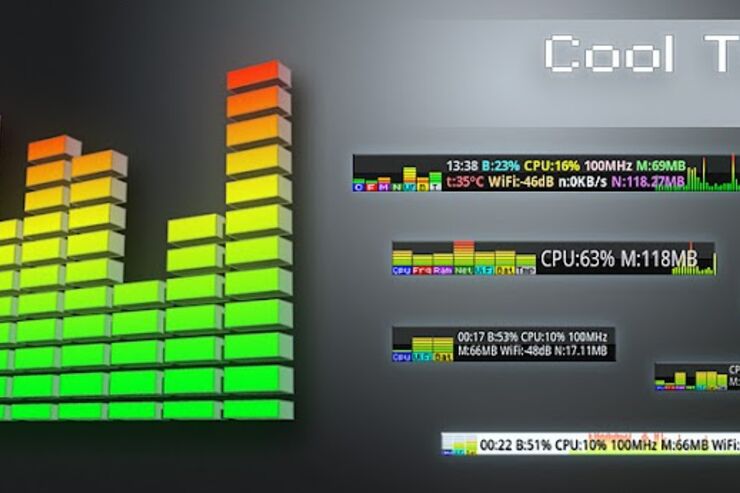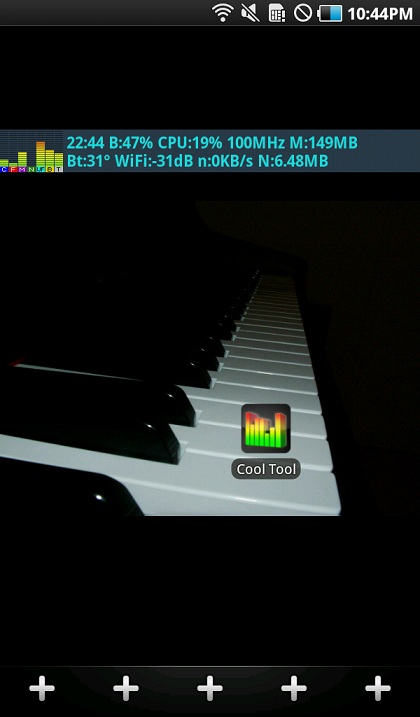おすすめのポイント
- CPU負荷、空きメモリ、バッテリー残量、トラフィックなどのシステムステータスを画面上に重ねて表示する(オーバーレイ)
- カラーやグラフ、ゲージなどデザインのカスタマイズ性が高い
- いつでも好きな位置にドラッグして固定が可能
- 透過度を上げてステータスバー上にぴったり重ねてもクール
Androidアプリ レビュー
システムステータスをオーバーレイ表示
Cool Toolは、Android端末のCPU負荷、RAM、空きメモリ、バッテリー残量、3G/Wi-Fiトラフィックなどのシステム情報をオーバーレイ表示するアプリ。オーバーレイとは画面上に重ねて表示する方式で、自由な位置にドラッグして移動させ固定表示することができる。これにより、他のアプリを開いたりしてホーム画面が隠れている時でも、スマホの状態を常にチェックできるというわけだ。
インターフェイスも洗練されており、グラフやゲージでかっこよく表示したり、テキストや背景のカラー、フォント、透明度を自在に調節できるなど、カスタマイズの幅が非常に広い。文字通り、クールなシステムステータスパネルに仕上がる。
設定項目が非常に多い
アプリを起動すると設定画面になるので、まず画面左下にある[Show Panel]のボタンをタップしよう。すると、デフォルト状態のシステムステータスパネルが表示される。これをプレビューとして確認しながら、各種項目を設定していくとわかりやすい。設定項目は非常に多いので、かいつまんで解説していこう。
最初のMain Settingsのカテゴリにある[Draw Chart]では、グラフで表示したい情報を選ぶ。CPU使用率、RAM使用率、ネットワークトラフィック、バッテリーなど7種類から1つをパネル左側に表示できる。[Update Interval]は、表示する情報の更新間隔(0.5~30秒)を選べる。[Num of Rows]は、テキスト表示の行数を1~5行までで調節可能。[Network Interface]では、トラフィック表示を3GのみかWi-Fiも含めるかが選べる。
次に、Text Labelsのカテゴリ。CPUの周波数、空きメモリ、時間、バッテリー残量、ネットワークトラフィックなど、ここに並ぶ項目にチェックを入れると、テキストスタイルで該当する情報が表示される。またGaugesのカテゴリでは、CPU、RAM、ネットトラフィック、バッテリーなどの情報をゲージでパネル右側に表示する。
Otherのカテゴリでは、やや細かいカスタマイズが行える。[Drag'n'Drop Window]は画面上でドラッグとドロップでの移動を有効にし、[Snap To Edges]はパネルを画面端へスナップさせ、[Run On Startup]は端末を立ち上げ時にアプリを起動させる。[Auto Resize]は表示項目の数に合わせてパネルのサイズを最適化してくれるので、これはチェックを入れておいたほうが無難だ。
カラー、フォント、透明度からデザインをカスタマイズ
最下部のカテゴリのThe Slidersでは、パネルの幅、フォントサイズ、テキストの透明度、ゲージ・グラフの透明度、背景の透明度を、スライダーを動かしながら調節できる。カラーはもちろんだが、透明度もパネルのデザインのイメージを左右する。特に、パネルをステータスバーに重ねて表示しておきたい場合は、[Background Opacity]を最大にしておくと、自然な感じでなじむ。
すべての設定が完了したら[Close Settings]をタップし、ホーム画面に表示されたシステムステータスのパネルを好みの場所に配置しよう。ウィジェットとは異なる、自在に動かせてどこにでも表示できるオーバーレイの感覚を体験してみてほしい。